Windows 10 er bundtet med mange flere apps end nogen af sine forgængere. Nogle af disse apps er almindeligt meningsløse; Bing-sport, Bing News osv. Afhængigt af hvordan du ser på dem, kan de være virkelig nyttige og innovative, eller de kan være oppustet skrammel, som du ville elske at befri dit system for. Her er den komplette guide til at fjerne disse apps fra dit system, selektivt eller absolut ved hjælp af PowerShell-kommandoer.
Kør PowerShell som administrator
Åbn PowerShell med administrative rettigheder. Skriv PowerShell i søgefeltet, højreklik på appen, og vælg ‘Kør som administrator’.
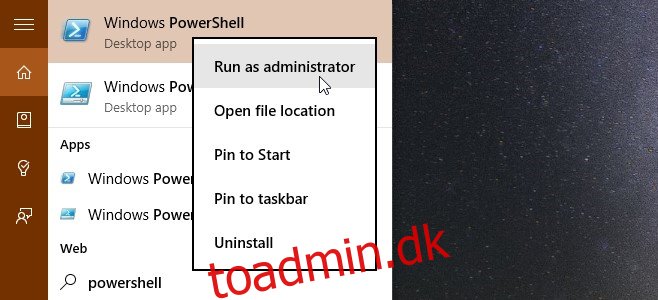
Find appens pakkenavn
For at fjerne en app skal du køre en kommando, der fortæller shell pakkenavnet på den app, du vil fjerne. For at finde pakkenavnet på den pågældende app skal du køre følgende kommando;
Get-AppxPackage -User username
hvor ‘brugernavn’ er dit brugernavn.
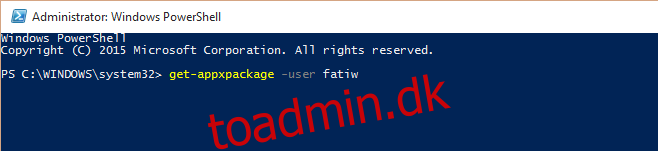
Du får en meget lang liste af apps med masser af detaljer for hver enkelt. De oplysninger, der er relevante for dig, er PackageFullName som vist nedenfor. Her vil vi gerne indsætte en advarsel; vær meget forsigtig, hvilken app du fjerner. Vi testede dette ved at fjerne lommeregner-appen, men som du kan se, er apps som .NET native framework også opført, og disse bør IKKE fjernes.
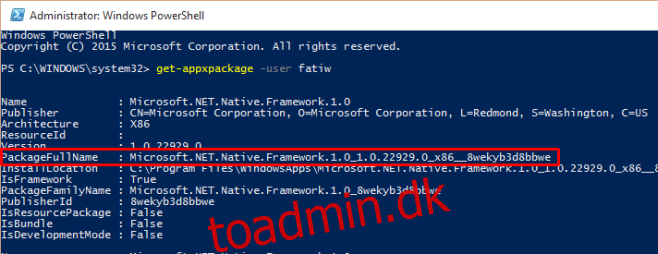
Fremhæv pakkenavnet for appen efter at have fundet det på din liste, klik på PowerShell-vinduets titellinje, gå til Rediger>Kopier for at kopiere det (eller tryk bare på Enter med det valgte navn).
Fjern en enkelt app til den nuværende bruger
Indtast følgende kommando;
Remove-AppxPackage [App Package Name]
For at indsætte navnet skal du klikke på titellinjen i PowerShell-vinduet og gå til Rediger> Sæt ind. Tryk på enter for at udføre det.

Det er det, appen vil være væk.
Her er de nødvendige kommandoer for at afinstallere apps for alle brugere, en enkelt bruger eller en enkelt app for alle brugere.
Afinstaller alle apps for en bruger;
Get-AppxPackage -User Username | Remove-AppxPackage
Erstat ‘Brugernavn’ med navnet på den bruger, du vil fjerne appen for.
Afinstaller alle apps for alle brugere;
Get-AppxPackage -AllUsers | Remove-AppxPackage
Afinstaller en enkelt app for alle brugere;
remove-AppxProvisionedPackage [App Package Name]
Hvor App Package Name er navnet på appens pakke.

